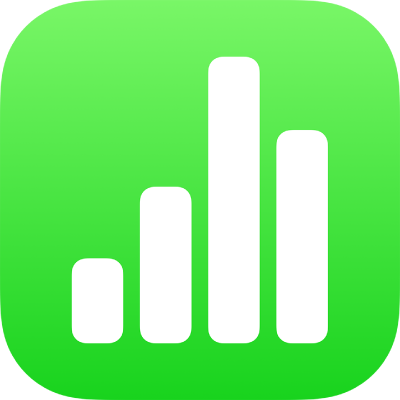
Hindre feilaktig redigering i Numbers på iPhone
Hvis du vil unngå å flytte på objekter ved en feiltakelse eller bli forstyrret av tastaturet når du viser, ruller og endrer tekst og objekter, kan du bruke lesevisning. Lesevisning minimerer kontrollene til kun det du trenger for å vise innholdet og utføre grunnleggende oppgaver. Du kan raskt bytte til redigeringsvisning for å gjøre endringer, og så bytte tilbake til lesevisning.
Når du sender et Numbers-regneark til noen andre eller noen sender et regneark til deg, åpnes det på iPhone og iPad i lesevisning. Når du åpner et regneark på nytt, åpnes det slik det var – i lesevisning eller redigeringsvisning.
Hvis du foretrekker å alltid åpne regneark i redigeringsvisning, kan du endre denne innstillingen.
Du kan gjøre følgende for å bytte mellom lesevisning og redigeringsvisning:
Bytt til redigeringsvisning: Trykk på
 øverst på skjermen.
øverst på skjermen.Bytt til redigeringsvisning med tekst markert: Trykk på Rediger i menyen som vises.
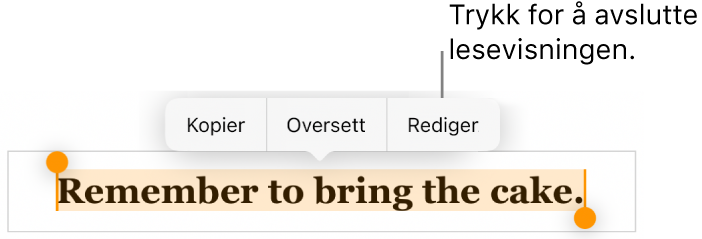
Bytt til redigeringsvisning med et bilde eller en tabellcelle markert: Trykk og hold på bildet eller cellen, og trykk deretter på Rediger i menyen som vises.
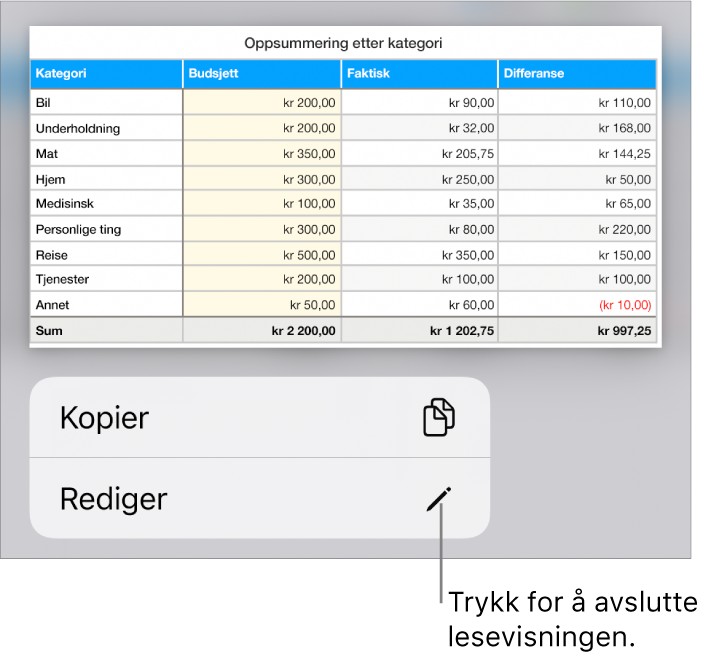
Bytt fra redigerings- til lesevisning: Trykk på
 øverst til høyre på skjermen. På iPhone-modeller med liten skjerm trykker du på
øverst til høyre på skjermen. På iPhone-modeller med liten skjerm trykker du på  øverst på skjermen og trykker deretter på Lesevisning.
øverst på skjermen og trykker deretter på Lesevisning.Merk: Hvis du har redigeringskontroller åpen, trykker du på Ferdig for å se lesevisningsknappen.
Angi at regneark du mottar, alltid åpnes i redigeringsvisning: Trykk på
 , trykk på Innstillinger, trykk på Redigering, og slå deretter på Åpne i redigeringsvisning. Hvis du senere endrer et regneark til lesevisning, åpnes det i lesevisning neste gang du åpner det.
, trykk på Innstillinger, trykk på Redigering, og slå deretter på Åpne i redigeringsvisning. Hvis du senere endrer et regneark til lesevisning, åpnes det i lesevisning neste gang du åpner det.
Cellehandling-menyen og Numbers-tastaturet er ikke tilgjengelige i lesevisning.